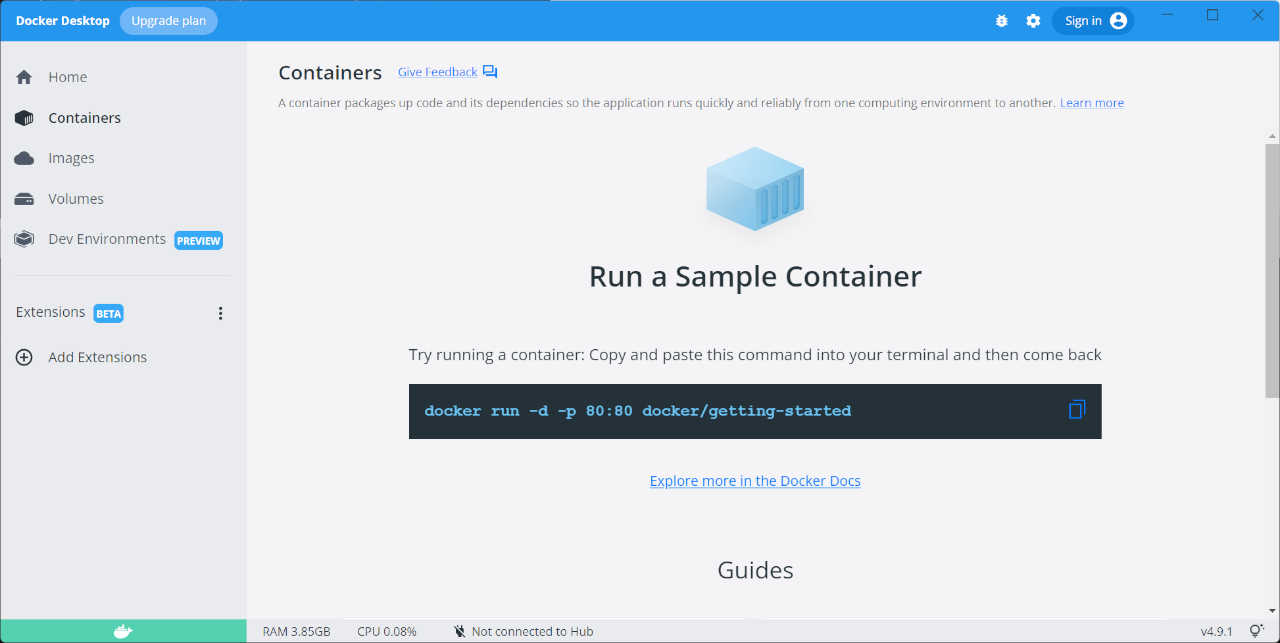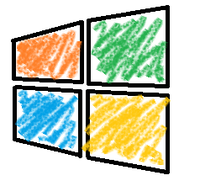【Windows10】ディスク使用量が100%でPC重い時の対処法(Windows Search Indexer)
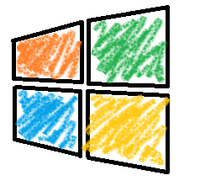
-
カテゴリ:
- サーバ
-
タグ:
- #Windows
週や月の初めなど、定期的WindowsPCが重くなる現象が度々起こっていてすごく困っていました。
しかも決まってPCを起動直後の1時間くらいが激重で、まともに作業ができないレベルです。
(;><)
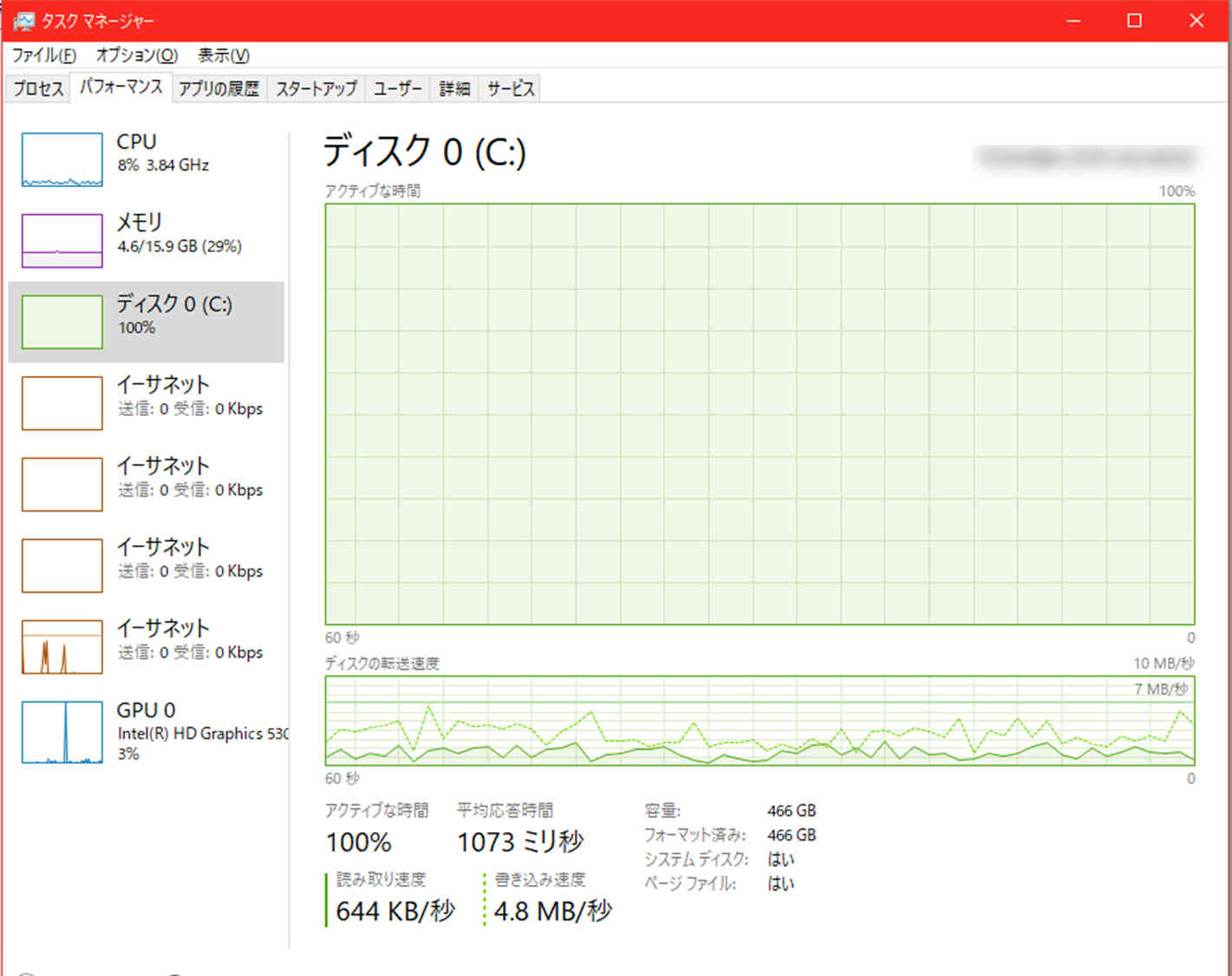
タスクマネージャーを確認したところ、メモリは全然余裕があるのにディスク使用量が100%になっています。
メモリは空きがあるのでスワップされてるわけではないのになぜ重いのか、、、
Mincrosoft Windows Search Indexer
タスクマネージャーのプロセスを確認してみました。
するとなにやら1つだけ容量をめちゃんこ食っているプロセスがあります。

「Mincrosoft Windows Search Indexer」とありますが、これが何なのか知らなかったので調べてみたところ、Windows内のアプリを検索しやすいようにインデックスを作ってくれる機能みたいです。
アプリ検索はスタートメニューの横にある虫眼鏡のアイコンのやつだったり、フォルダウィンドウの右上にあるテキスト検索のやつが該当します。
確かに時々アプリ検索は使いますが、それをするために作業ができないとPCが重くなっては本末転倒です。
現状を解決する術をいろいろ調べた結果、インデックスする対象を絞り込むことができるようです。
Windows Search Indexerの対象を絞る
手順としては、アプリ検索で「インデックス」と検索し、「インデックスのオプション」を立ち上げてください。
アプリ検索を制限しようとして、さっそくアプリ検索を使おうとしているところがちょっと皮肉ですね。
(;^^)
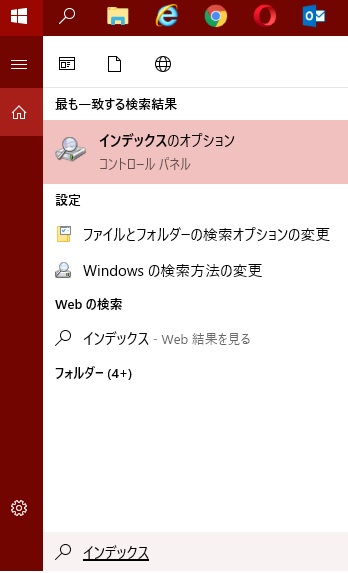
「インデックスのオプション」が開くと、インデックスを作成する対象が一覧表示されているのが分かると思います。
ここで「一時停止」をクリックするとインデックスの作成が一時的に停止されます。
PCが重たい状況をすぐに解決したい場合はこれでもいいのですが、後日インデックスが作成される際にまた重くなる可能性があるので、恒久対応をする必要があります。
インデックスの対象を絞るためには、「変更」をクリックしてください。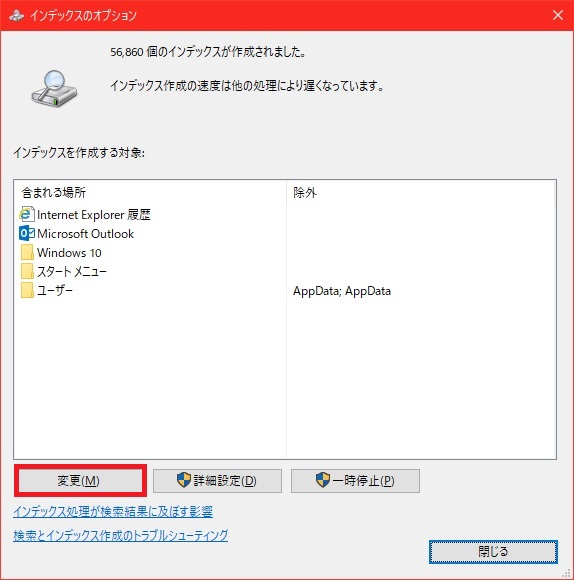
インデックスを作成する対象から除外するためには、チェックボックスのチェックを外す必要があります。
今回は「Internet Explorer 履歴」と「Microsoft Outlook」のチェックを外し対象から除外します。選択し終わったら「OK」を押してください。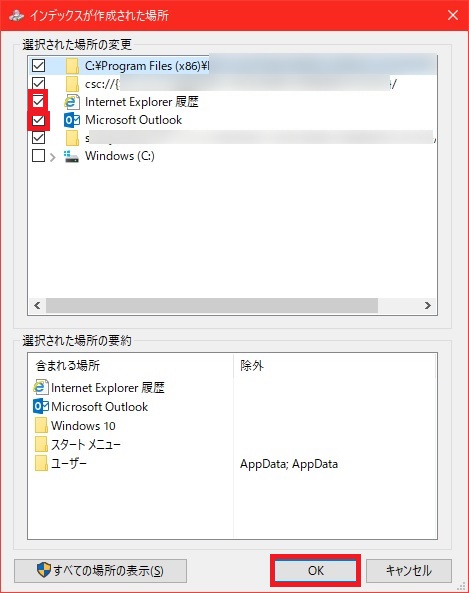
除外する対象をどれにするのか、結構迷うと思います。個人的には「ユーザ」と「スタートメニュー」があればいいかなぁと思います。。。
上記設定でインデックス対象を制限したら、今度はインデックスを再度構築しなおす必要があります。
インデックスのオプションに戻り、「詳細設定」をクリック。
続いて、「再構築」ボタンをクリックすると、インデックスが再作成されます。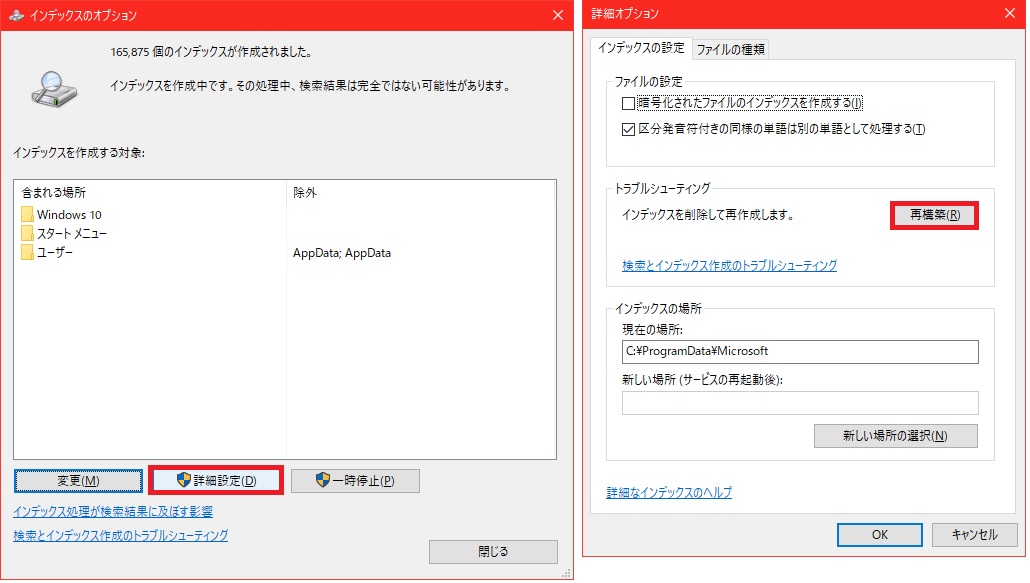
設定手順は以上になります。
自分も設定してみて、心なしかPCの挙動が軽くなった気がします、、、多分。